Въпреки че Slack е една от най-добрите налични услуги за сътрудничество в екип, той може да срещне проблеми с доставянето на вашите съобщения. Тъй като това е една от основните функции на Slack, това е голям проблем. Този проблем засяга Slack универсално, независимо кой потребителски интерфейс или операционна система използвате. За щастие имаме няколко съвета за отстраняване на неизправности за вас!
Прочетете всичките си съобщения
Slack филтрира съобщения въз основа на това как интерпретира интереса на потребителите. Ако получавате много съобщения в Slack и често игнорирате повечето или всички от тях, ще започнете да виждате все по-малко известия за съобщения. Прочетете всички чакащи съобщения, за да отстраните този проблем. По този начин вие по същество казвате на приложението, че искате да получавате повече известия за тези съобщения в бъдеще.
- Отворете приложението Slack и щракнете върху всяко непрочетено съобщение.
- След като приключите, затворете приложението и рестартирайте устройството си.
Ако не можете да видите никакви известия за съобщения, преминете към следващия метод по-долу.
Активирайте лентата за уведомяване за съобщения на компютър
Ако не сте получили съобщения в потребителския си интерфейс, има вероятност лентата за известия да е деактивирана от менюто за настройки на Slack. Администраторите на работното пространство могат да променят настройката за уведомяване по подразбиране. Ако имате няколко работни пространства, ще трябва да зададете настройка по подразбиране за всички от тях.
- Отворете Slack и отворете менюто с предпочитания.
- Отидете в раздела Известия и проверете дали е избран превключвателят Всички нови съобщения.
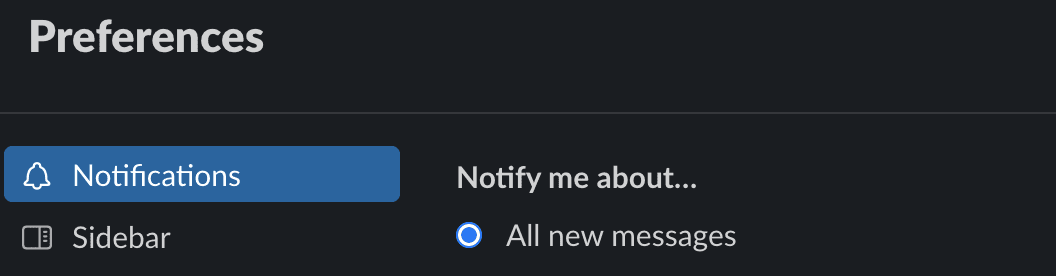
- Превъртете надолу до раздела Звук и външен вид. Задайте Доставяне на известия чрез Центъра за действие на Windows.
- Можете също да промените настройките на всеки канал. За всяко работно пространство щракнете върху иконата на Cog и изберете предпочитанията си за уведомяване.
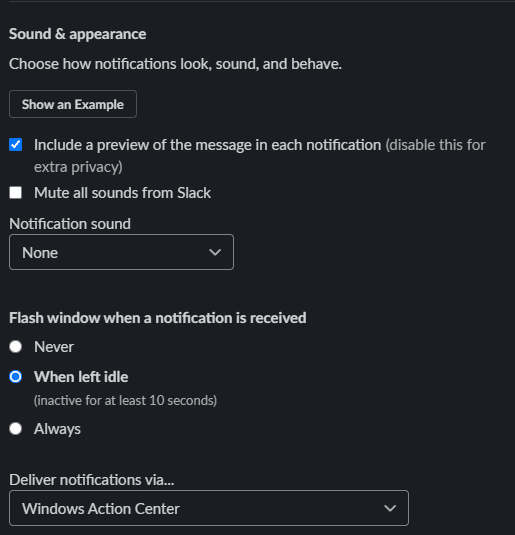
- Можете също да промените настройките на всеки канал. За всяко работно пространство щракнете върху иконата на Cog и изберете предпочитанията си за уведомяване.
- В менюто Предпочитания за уведомяване включете Всички нови съобщения и щракнете върху Готово.
- Рестартирайте приложението Slack.
Деактивирайте или настройте режима на DnD (режим „Не безпокойте“)
Ако сте включили режима „Не безпокойте“, Slack няма да ви изпраща известия за съобщения. Разликите в часовите зони между членовете на екипа и създателя на работното пространство също могат да активират DnD. За да изключите или промените DnD режим:
- Отворете Slack и отидете на Предпочитания > Известия и превъртете надолу до секцията Не безпокойте.
- В зависимост от това какво искате да направите, можете или да деактивирате, или да промените тази функция. Можете също да изберете часовете, в които не искате да получавате съобщения ръчно.
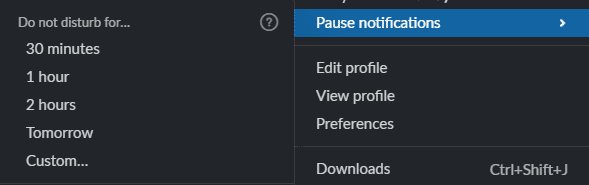
- Рестартирайте приложението Slack.
Изчистете кеша на приложението Slack
Можете да проследите неуспеха на Slack да покаже съобщения до грешка в кеша. Slack съхранява кеширани данни, за да ускори времето за зареждане и да подобри потребителското изживяване. Въпреки това, тъй като данните се натрупват, съобщенията понякога могат да изчезнат.
За щастие е лесно да изчистите кеша, но може да откриете леки разлики в стъпките в зависимост от това коя версия на Slack използвате. Така или иначе ще постигнете подобни резултати.
На устройства с Windows
- Натиснете клавиша Windows и потърсете Slack. Щракнете с десния бутон върху Slack и го изберете.
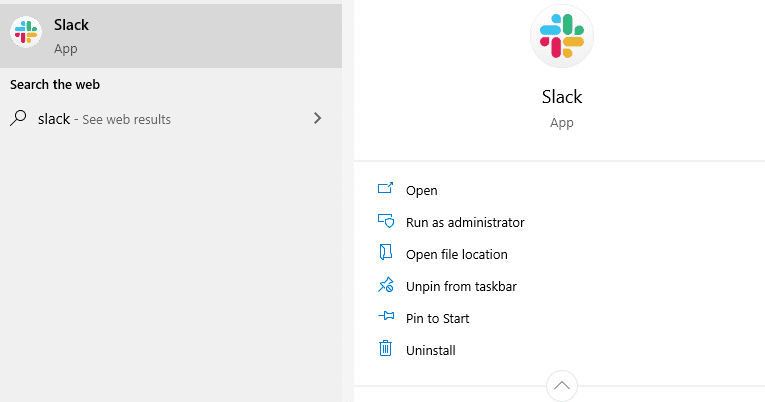
- Отидете на Опции > Ремонт.
- След това рестартирайте устройството си и проверете дали получавате известия за съобщения. Ако все още няма нищо, върнете се в менюто Нулиране и щракнете върху Нулиране.
- След като изчистите кеша, влезте отново в работното си пространство и вижте дали получавате съобщения.
На устройства с iOS
- Отворете Настройки.
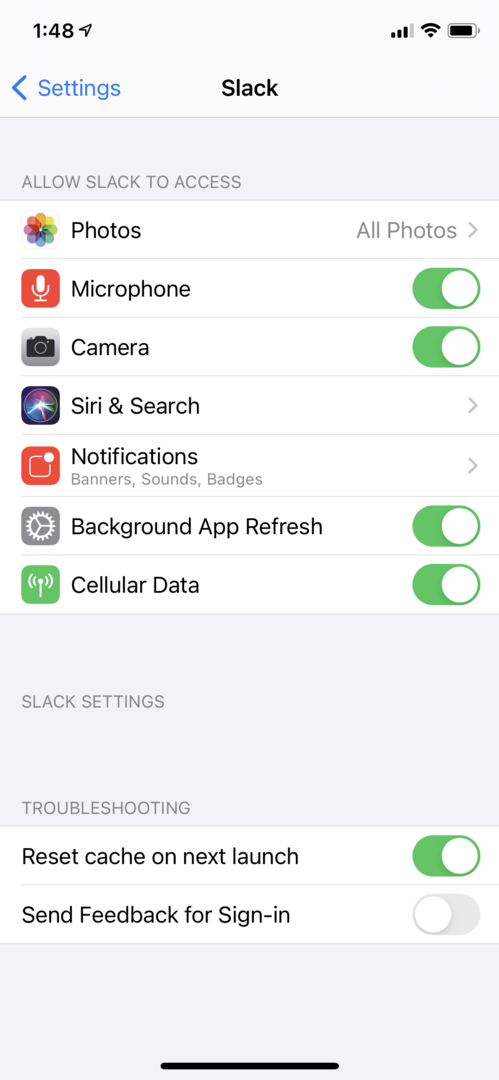
- Отидете на Slack, изберете Нулиране на кеша при следващо стартиране.
Върнете се към предишния режим на известяване
Можете да опитате да разрешите проблема, като деактивирате интеграциите на Slack и се върнете към предишни настройки.
На устройства с Windows
- Натиснете клавиша Windows + R, за да изведете диалоговия прозорец Изпълнение.
- Въведете командата „slack://notReallyWindows10“ и натиснете Enter.
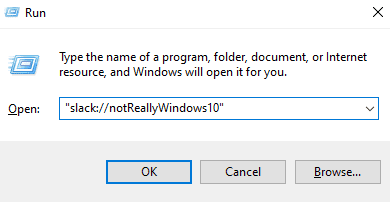
- Рестартирайте устройството си.
На устройства с macOS
- Отворете Системни предпочитания на вашия работен плот (не в Slack) > Известия.
- От списъка, който се показва, изберете Slack.
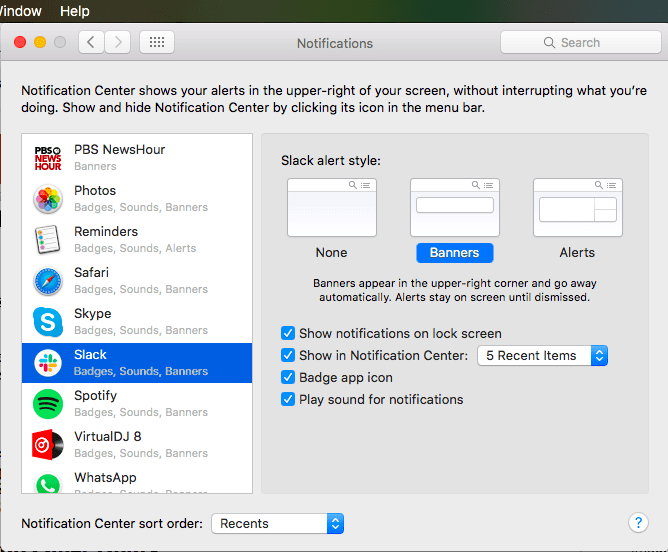
- Отидете на Slack Alert Style и изберете или Банери, или Сигнали. За потребители на macOS 10.15 първо Разрешете известията от Slack, след това изберете стил на предупреждение.
Деактивирайте тихите часове на приложението Slack
Функцията за тихи часове може да причини проблеми с известията за съобщения. Функцията деактивира всички известия през избрано зададено време. За съжаление, тази функция може да действа и като главен филтър, отменяйки всяка настройка на приложението в Slack. Така че, ако настроите приложението да показва съобщения за известия за определено време, Quiet Hours ще ги заглуши.
На устройства с Windows
- Натиснете клавиш Windows + R, за да отворите диалоговия прозорец Изпълнение.
- След това въведете „ms-settings: quiethours“ и щракнете върху Enter. Разделът Тихи часове трябва да се отвори автоматично.
- В настройките за тихи часове задайте превключвателя на ИЗКЛ.
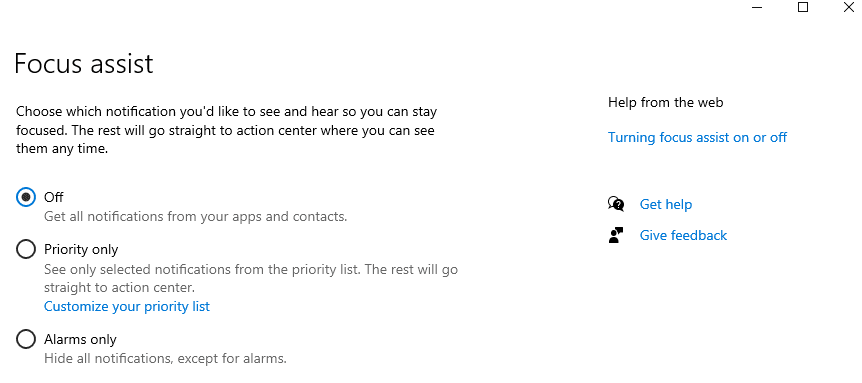
- Рестартирайте устройството си, за да запазите промените.
На устройства с macOS
- Щракнете върху раздела Известия, след това върху График за известия.
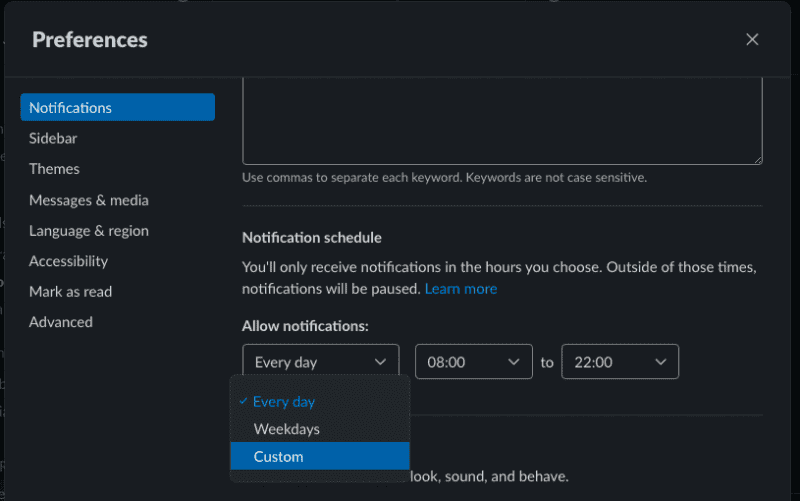
- Премахнете избора от всички дни, за които сте изключили известията. Вече трябва да получавате известия по всяко време.
Заключение
Slack съобщенията може да не се виждат във вашия потребителски интерфейс по различни причини, но това не означава, че са изчезнали. Опитайте методите по-горе и определете кой метод работи най-добре за вас.